</p>
Геолокация стала неотъемлемой частью нашей повседневной жизни. Она используется для определения местоположения устройства на карте, поиска ближайших объектов, показа погоды и многих других полезных функций. Если вы владелец iPhone 12 и хотите включить геолокацию на своем устройстве, следуйте простым шагам, описанным ниже.
Шаг 1: Перейдите в меню "Настройки". Для этого нажмите на иконку "Настройки" на главном экране вашего iPhone 12.
Шаг 2: Прокрутите вниз и найдите вкладку "Конфиденциальность". Нажмите на нее.
Шаг 3: Внутри вкладки "Конфиденциальность" найдите подраздел "Геолокация". Тапните на него.
Шаг 4: Внутри раздела "Геолокация" вы можете видеть список приложений, которые имеют доступ к геолокации на вашем iPhone 12. Если вы хотите включить геолокацию для конкретного приложения, то найдите его в списке и выберите соответствующий пункт настройки. Выберите опцию "Всегда" или "При использовании".
Шаг 5: Чтобы включить геолокацию для всех приложений, нажмите на опцию "Системные услуги". Внутри этого раздела вы можете выбрать, какие системные службы имеют доступ к геолокации.
Теперь вы знаете, как включить геолокацию на iPhone 12. Пользуйтесь этой функцией и наслаждайтесь комфортом, который она предоставляет в вашей повседневной жизни!
Как включить геолокацию на iPhone 12
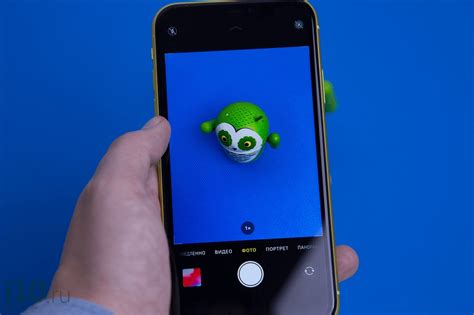
Для включения геолокации на iPhone 12, следуйте этим простым шагам:
- На главном экране своего устройства найдите и откройте "Настройки".
- Прокрутите вниз и нажмите на "Конфиденциальность".
- В разделе "Конфиденциальность" выберите "Геолокация".
- Теперь вы увидите список приложений, которые имеют доступ к геолокации. Выберите приложение, для которого хотите включить геолокацию, или просто включите геолокацию для всех приложений, нажав на "Геолокация служб" вверху экрана.
- Нажмите на переключатель рядом с именем выбранного приложения или рядом с "Геолокация служб", чтобы включить геолокацию для выбранного приложения или всех приложений соответственно.
Теперь у вас включена геолокация на iPhone 12! Вы сможете пользоваться всеми преимуществами, которые он предоставляет, в том числе находиться на карте, делиться местоположением в приложениях или использовать местные услуги.
Настройка геолокации в несколько простых шагов
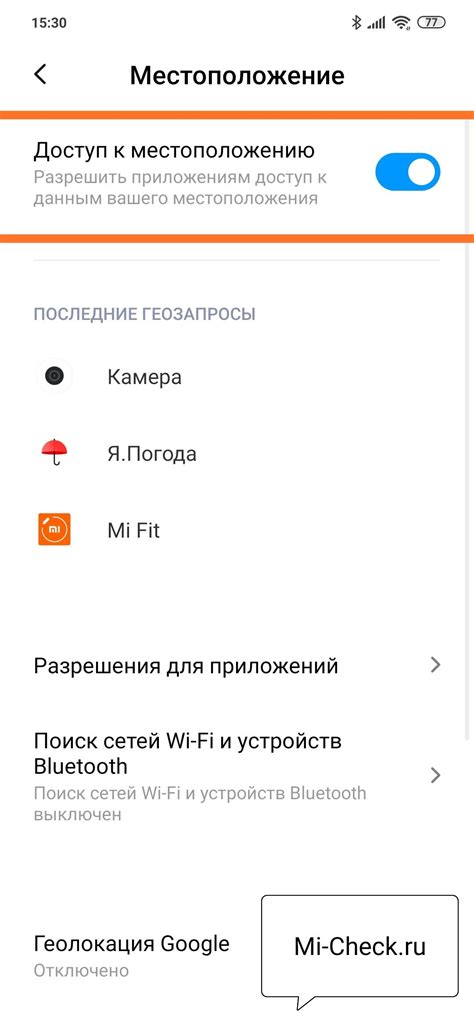
Геолокация на iPhone 12 позволяет приложениям и сервисам определять ваше местоположение, чтобы предлагать персонализированный контент или улучшить пользовательский опыт. Чтобы включить геолокацию на вашем iPhone 12, следуйте этим простым шагам:
- Откройте настройки. На главном экране iPhone 12 найдите и нажмите на иконку "Настройки".
- Перейдите в раздел "Конфиденциальность". Прокрутите вниз и выберите пункт "Конфиденциальность" в списке доступных настроек.
- Выберите "Геолокация". В разделе "Конфиденциальность" найдите опцию "Геолокация" и нажмите на неё.
- Включите геолокацию. На странице настройки геолокации вы увидите список приложений, которым разрешено использовать ваше местоположение. Чтобы включить геолокацию для всех приложений, установленных на вашем iPhone 12, переключите пункт "Геолокация" в положение "Вкл".
- Настройте доступ к геолокации для отдельных приложений. Если вы хотите, чтобы некоторые приложения имели доступ к геолокации, а другим разрешить использовать это только при использовании приложения, выберите соответствующую опцию на странице настройки геолокации.
После того, как вы включите геолокацию на iPhone 12 и настроите доступ к ней для нужных приложений, ваше местоположение будет определяться автоматически, если у вас включена функция геолокации в этих приложениях. Теперь вы можете наслаждаться персонализированным контентом и удобством использования приложений.
Шаг 1: Откройте настройки

Чтобы включить геолокацию на iPhone 12, вам необходимо открыть настройки устройства. Для этого найдите на главном экране иконку "Настройки" и нажмите на нее.
Иконка "Настройки" обычно представлена серым значком с изображением шестеренки. При поиске можете использовать функцию поиска, просто свайпните вниз по экрану и введите "Настройки" в строку поиска.
Можно также найти иконку "Настройки" в папке "Утилиты", если вы организовали ваши приложения по папкам.
Шаг 2: Выберите "Конфиденциальность"
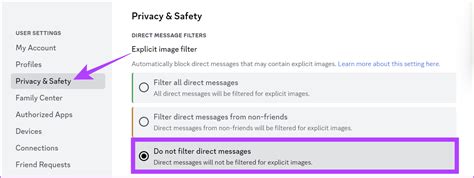
На экране главного меню вашего iPhone 12 найдите иконку "Настройки" и нажмите на нее.
Прокрутите список доступных опций и найдите пункт "Конфиденциальность". Нажмите на него, чтобы открыть соответствующие настройки.
Выбрав вкладку "Конфиденциальность", вы увидите список разрешений для приложений на использование геолокации. Включите опцию "Геолокация" для разрешения доступа к местоположению вашего устройства.
Также вы можете настроить дополнительные параметры геолокации, такие как разрешение доступа для отдельных приложений. Для этого выберите соответствующее приложение в списке и установите нужное вам разрешение.
После завершения настройки геолокации вы можете закрыть настройки и ваш iPhone 12 будет автоматически использовать геолокацию при необходимости. Важно помнить, что использование геолокации может потреблять больше энергии батареи, поэтому рекомендуется использовать эту функцию разумно.
Шаг 3: Нажмите на "Геолокация"

Чтобы включить геолокацию на iPhone 12, вам нужно открыть настройки вашего устройства. Для этого найдите иконку "Настройки" на главном экране и нажмите на нее.
После открытия настроек прокрутите вниз и найдите раздел "Конфиденциальность". Нажмите на него, чтобы открыть дополнительные настройки конфиденциальности.
Внутри раздела "Конфиденциальность" вы увидите различные опции. Прокрутите вниз и найдите "Геолокация". Нажмите на эту опцию, чтобы открыть настройки геолокации.
В открывшейся таблице настройки геолокации вы увидите список приложений, которые имеют доступ к геолокации. Для того чтобы включить геолокацию на iPhone 12 для всех приложений, убедитесь, что перемычка рядом с опцией "Геолокация" включена (зеленая). Если она выключена (серая), просто переключите ее в положение "Вкл".
Если вы хотите настроить геолокацию по отдельности для каждого приложения, вы можете прокрутить вниз и изменить настройки для каждого приложения в отдельности. Просто нажмите на имя приложения и выберите нужную опцию: "Никогда", "При использовании" или "Всегда".
После того как вы включите геолокацию на iPhone 12, ваше устройство будет использовать данные местоположения для различных приложений и сервисов, которые требуют доступ к геолокации.
Шаг 4: Разрешите доступ к геолокации
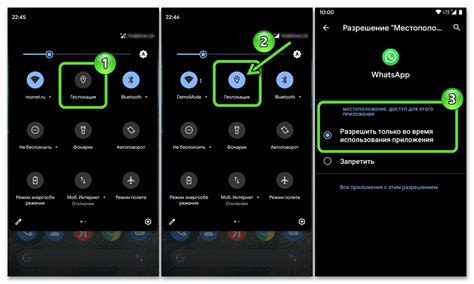
Чтобы включить использование геолокации на iPhone 12, необходимо разрешить доступ к этой функции для приложений. Следуйте этим простым инструкциям:
- На главном экране найдите и нажмите на иконку "Настройки".
- Прокрутите вниз и выберите "Конфиденциальность".
- В разделе "Конфиденциальность" выберите "Геолокация".
- Включите пункт "Геолокация" в верхней части экрана.
- Прокрутите вниз и найдите список ваших установленных приложений.
- Для каждого приложения выберите одну из трех опций доступа к геолокации: "Никогда", "Только при использовании" или "Всегда".
После того, как разрешение геолокации будет задано для каждого нужного приложения, ваш iPhone 12 сможет использовать эту функцию по запросу. Это позволит приложениям предоставлять вам нужную информацию, основываясь на вашей текущей геопозиции.
Шаг 5: Настройте геолокацию для приложений

После того, как вы включили геолокацию на своем iPhone 12, вы можете настроить, какие приложения могут использовать эту функцию. В некоторых приложениях геолокация может быть полезной, например, в приложениях погоды или карт. В других приложениях возможность знать ваше местоположение может вызывать опасения в плане приватности.
Чтобы настроить геолокацию для конкретных приложений, выполните следующие действия:
- Откройте меню "Настройки" на вашем iPhone 12.
- Прокрутите вниз и выберите раздел "Конфиденциальность".
- Нажмите на вкладку "Геолокация".
- Вы увидите список приложений, которые запрашивают доступ к вашему местоположению.
- Выберите конкретное приложение из списка, чтобы настроить его разрешения для геолокации.
- В зависимости от вашего выбора, вы можете разрешить приложению доступ к вашему местоположению всегда или только при использовании.
После того, как вы настроите геолокацию для приложений, они будут использовать эту функцию в соответствии с вашими предпочтениями. Вы можете в любой момент изменить эти настройки, следуя тем же шагам. Теперь вы знаете, как настроить геолокацию на своем iPhone 12!